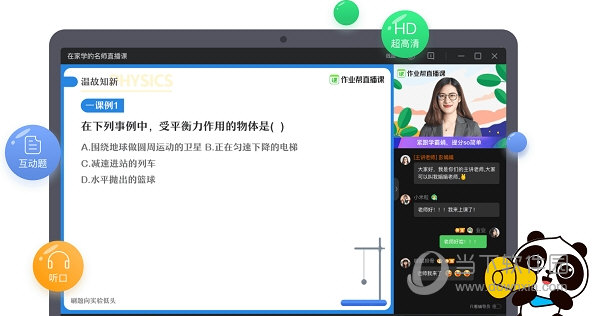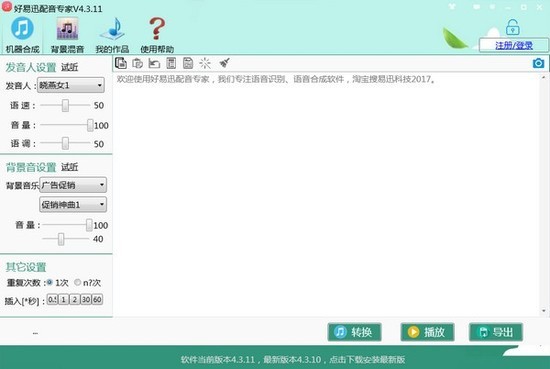win10系统应用商店闪退怎么修复下载
win10系统应用商店闪退怎么修复呢?很多用户对此还不是很清楚,知识兔小编这里就给大家带来有关win10系统应用商店闪退怎么修复的回答,希望能够对大家有所帮助。
win10系统应用商店闪退怎么修复
方法一:重置应用商店
1、打开开始菜单,点击齿轮图标打开“设置”。

2、在“设置”窗口中点击“应用”。
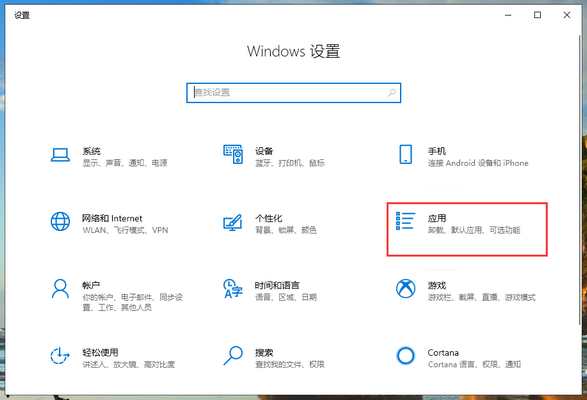
3、在“应用和功能”页面内找到“Microsoft Store”,这个就是应用商店,点击展开选择“高级选项”。
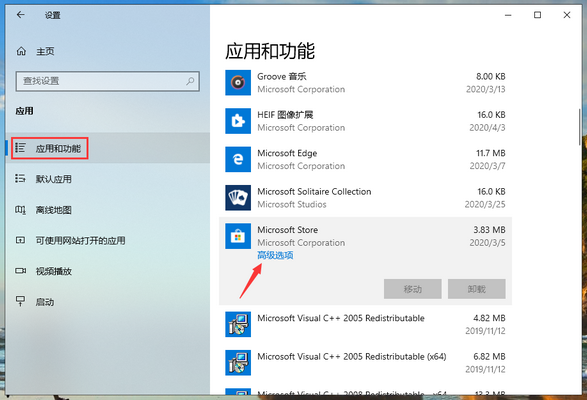
4、在应用商店的高级选项中找到重置功能,点击上面的重置按钮。
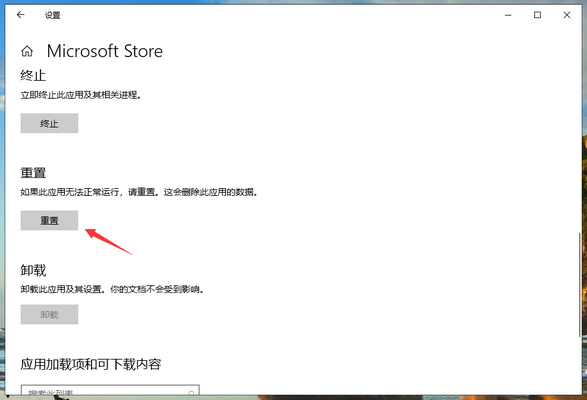
5、弹出提示窗口,再次点击重置按钮将应用商店重置,然后知识兔将电脑重启即可完成应用商店的重置。
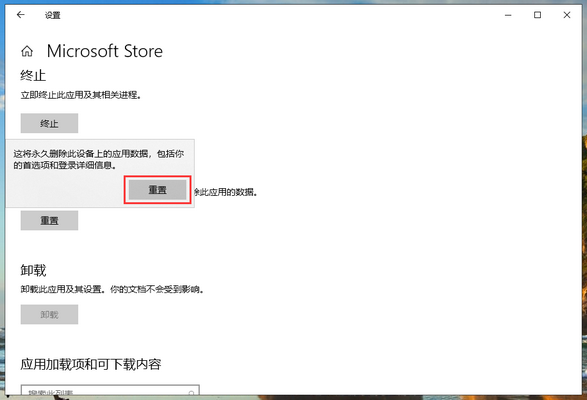
方法二:重新安装应用商店
1、右键开始菜单,知识兔选择打开“Windows PowerShell(管理员)”。
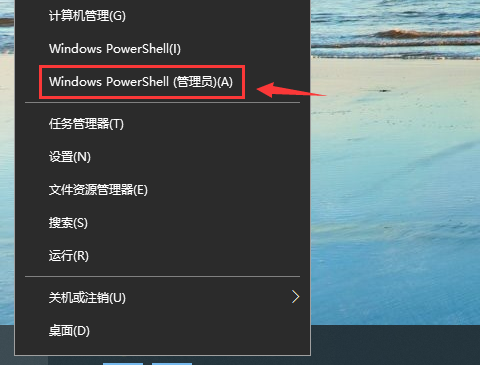
2、在管理员windows powershell窗口输入【Get-AppxPackage -all *Microsoft.WindowsStore* |% {Add-AppxPackage -register -disabledevelopmentmode ($_.installlocation + “appxmanifest.xml”)} 】后按下回车键运行即可重新安装应用商店。
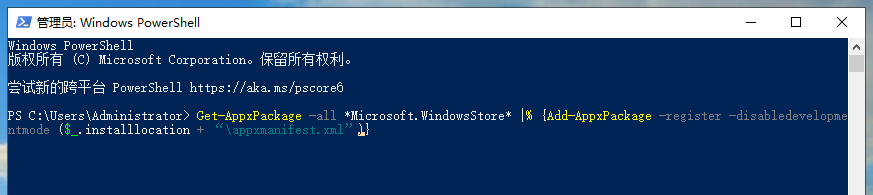
以上就是知识兔小编给大家分享的有关win10系统应用商店闪退怎么修复的回答。
下载仅供下载体验和测试学习,不得商用和正当使用。

![PICS3D 2020破解版[免加密]_Crosslight PICS3D 2020(含破解补丁)](/d/p156/2-220420222641552.jpg)